- Chrome OS sigue siendo un sistema operativo nuevo, que introduce novedades permanentemente
- Los juegos de Steam y Minecraft son dos de las últimas incorporaciones a Chrome OS
- ¿Cuáles son los pasos a seguir para instalar el segundo en Chromebook?
A diferencia de lo que pasa con MacOS y Windows, Chrome OS sigue siendo un sistema operativo nuevo para casi todo el mundo. La mayoría no está al tanto de su potencial ni de lo que se puede hacer con estos portátiles. Probablemente el mejor ejemplo de ello es que, aunque algunos usuarios lo desconocen, se puede jugar a Minecraft en Chromebook. Solamente necesitas saber cuáles son los pasos a seguir para instalar y ejecutar el título allí.
Jugar Minecraft en Chromebook es tan divertido como hacerlo en cualquier otro sistema operativo tradicional. Básicamente, la experiencia para el jugador es la misma que se obtiene en equipos MacOS como en Windows.
Chrome OS sigue ampliando su oferta
Durante el año pasado, ya vimos cómo los Chromebooks de los diferentes fabricantes se posicionaban como una muy buena opción en portátiles más allá del ámbito educativo y orientado hacia la navegación web básica.
Una de las claves del crecimiento en ventas de estos dispositivos es que Chrome OS sigue ampliando su oferta. Constantemente aparecen nuevos contenidos compatibles y disponibles para disfrutar en este sistema operativo.
Entre las buenas noticias para los gamers, nos encontramos con que Steam llegó oficialmente -al menos en Beta-, permitiendo acceder a muchos de los mejores juegos de Steam en Chrome OS ya sin depender del SO Linux.
Y, por si eso fuera poco, ahora uno de los juegos más populares del mundo está disponible para jugar en Chrome OS. Estamos hablando de Minecraft, claro está. Es que recientemente Mojang, propiedad de Microsoft, anunció que vamos a poder instalar y ejecutar este título de mundo abierto en Chrome OS a través de la Play Store.
Puede que instalar y ejecutar Minecraft en Chrome OS no sea tan fácil como en Windows pero, aún así, puedes estar seguro de que es un tutorial que vale la pena y continuar leyendo para descubrir de qué forma disfrutarlo en tu casa.
¿Cómo jugar Minecraft en Chromebooks?
Requisitos mínimos de Minecraft en Chromebook
Claro que antes de llevar el entretenimiento de Minecraft a Chrome OS deberás confirmar que cumples absolutamente todos los requisitos mínimos que plantea Mojang para este juego, y son éstos:
| Sistema operativo | ChromeOS 111 |
| Arquitectura de sistema | 64 bits (x86_64, arm64-v8a) |
| Procesador | Intel Celeron N4500, Intel i3-7130U, Mediatek MT8183, Qualcomm SC7180 o mejores |
| Memoria | 4 GB |
| Almacenamiento | Mínimo de 1 GB para la instalación del juego, mapas y otros archivos |
Instalar y ejecutar Minecraft en Chrome OS paso a paso
Siempre que tu Chromebook cumpla con esos requisitos, podrás jugar Minecraft en Chrome OS sin problemas.
- Abre la tienda Google Play en tu Chromebook
- Busca Minecraft entre las aplicaciones
- Haz click en el botón Comprar
- Una vez adquirido Minecraft, la descarga comenzará automáticamente
- Una vez descargado Minecraft, haz click en el botón Reproducir en la lista o búscalo en el iniciador
Notarás que, la primera vez que inicies Minecraft, aparecerá una pantalla de bienvenida para que inicies sesión. Puedes hacerlo con tu cuenta de Minecraft, para acceder ciertos a contenidos y características adicionales.
Algunas aclaraciones
Luego, hay algunas cosas que deberías tener en cuenta en estas situaciones, como por ejemplo que esta versión difiere de aquella que ha estado disponible en Play Store durante años, y eso se debe a que estamos refiriéndonos definitivamente a una distinta. Esta es la primera vez que vemos Minecraft: Bedrock Edition en un Chromebook. Por lo tanto, la experiencia de uso es mucho más similar a la que tenemos en MacOS o en Windows.
Ahora bien, debido a que la adaptación del juego se encuentra aún en una fase de pruebas y sigue siendo desarrollado activamente por la gente de Mojang, es posible que haya algunos fallos o errores normales.
Conclusiones
Si bien somos conscientes de que algunos estarán molestos de tener que invertir en otra versión de Minecaft, tampoco podemos engañarnos y no tenemos dudas de que muchos estaban esperando este lanzamiento.
Mientras el hardware de los Chromebooks mejora a pasos agigantados, serán cada vez más las cosas que podamos hacer con ellos. Entre éstas, el instalar algunos de los juegos que han marcado la historia de la informática.
De hecho, la posibilidad de tener Minecraft es probablemente un hito que será recordado en Chrome OS. Seguramente esperábamos que pasara mucho más tiempo hasta poder hacer estas cosas en Chromebooks.
¿Ya has instalado Minecraft en tu Chromebook? ¿Cuáles son tus sensaciones con la última adaptación del juego?

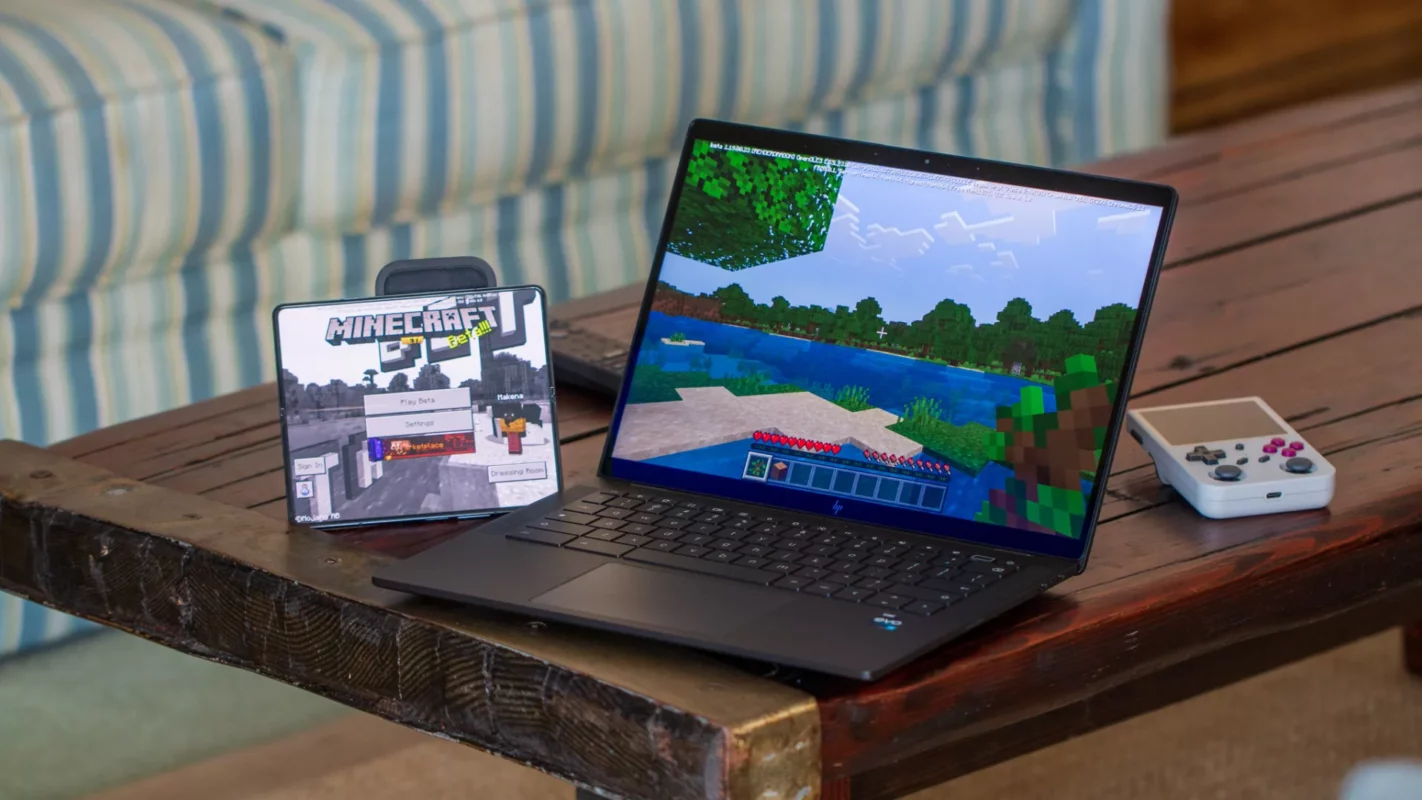
¿Tienes alguna pregunta o problema relacionado con el tema del artículo? Queremos ayudarte.
Deja un comentario con tu problema o pregunta. Leemos y respondemos todos los comentarios, aunque a veces podamos tardar un poco debido al volumen que recibimos. Además, si tu consulta inspira la escritura de un artículo, te notificaremos por email cuando lo publiquemos.
*Moderamos los comentarios para evitar spam.
¡Gracias por enriquecer nuestra comunidad con tu participación!